Fin de l'heure d'été: activez ou empêchez votre iPhone de «retomber» le dimanche novembre. 6
Mobile Icloud Ios / / March 16, 2020
Les temps de l'iPhone ont été historiquement un peu imprévisibles lorsque l'heure d'été commence et se termine. Prenez une seconde pour vérifier vos paramètres afin de ne pas manquer l'église le dimanche!
Votre appareil iOS dispose d'une fonction de fuseau horaire automatique qui ne fonctionne pas toujours bien avec l'heure d'été heure (DST.) Habituellement, il devrait retomber ou avancer en synchronisation avec la fin ou le début de DST à 2:00 UN M. Si tout se passe bien, les rendez-vous de votre calendrier, les notifications d'événements et les alarmes de réveil devraient également être mis à jour. Mais chaque automne et chaque printemps, il y a des rapports d'insectes, de pépins et de sur-ou sous-sommeil tragiques.
Voici ce que vous devez faire pour vous assurer que votre iPhone ou iPad se comporte correctement lorsque l'heure d'été se termine le novembre. 6 à 2:00 AM.
Activation des paramètres de fuseau horaire automatique dans iOS
Par défaut, votre appareil iOS récupère le fuseau horaire en fonction de votre géolocalisation. Vous avez peut-être désactivé cela par accident (ou peut-être exprès, pour prolonger la durée de vie de votre batterie.) Assurez-vous d'activer ce paramètre en allant sur
Sois sûr que Définir automatiquement est activé et le fuseau horaire est correct.
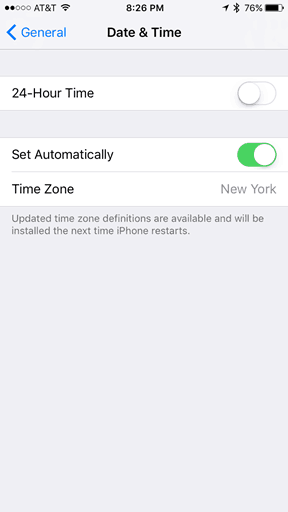
Vous pouvez le définir manuellement en désactivant le paramètre Définir automatiquement et en choisissant votre fuseau horaire. Redémarrez votre appareil iOS pour faire bonne mesure.
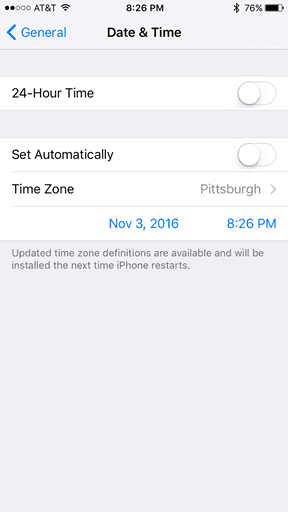
Désactivation des paramètres de fuseau horaire automatiques dans iOS
Celui-ci est pour tous mes potes en Arizona, à Hawaï, aux Samoa américaines, à Porto Rico, en Saskatchewan et dans tous les autres domaines trop cool pour l'heure d'été!
Si vous ne voulez rien changer à votre iPhone ou iPad en novembre 6, vous pouvez ensuite sélectionner manuellement votre fuseau horaire et votre heure. Suivez les mêmes étapes que ci-dessus, mais assurez-vous de choisir une ville qui ne fait pas d'heure d'été.
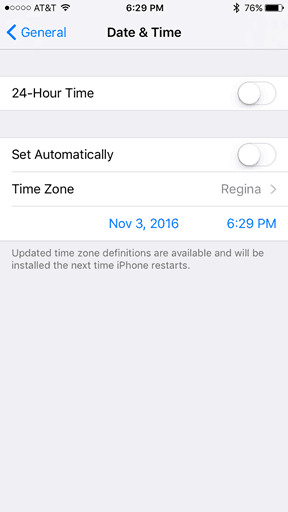
Vous pouvez également régler manuellement votre heure. Encore une fois, assurez-vous de redémarrer votre téléphone pour qu'il prenne effet.
Activation du remplacement du fuseau horaire dans le calendrier
Si vous constatez que vos rendez-vous sont tous décalés d'une heure avant ou après la fin de l'heure d'été, vous pouvez activer le remplacement du fuseau horaire. Vérifiez vos rendez-vous dès maintenant, en fait, parfois iOS les ajustera à l'avance.
Aller à Réglages > Calendrier > Remplacement du fuseau horaire. Activer Remplacement du fuseau horaire et choisissez votre fuseau horaire.
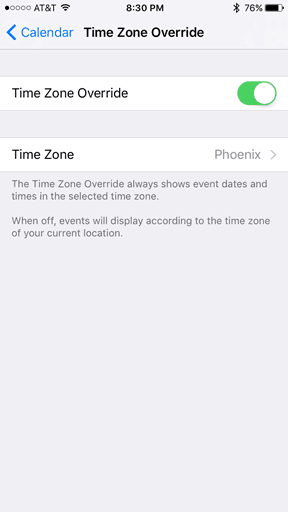
Prise en charge des fuseaux horaires dans le calendrier iCloud
Si vos appareils iOS se synchronisent avec votre calendrier iCloud, vous pouvez modifier vos paramètres sur iCloud.com.
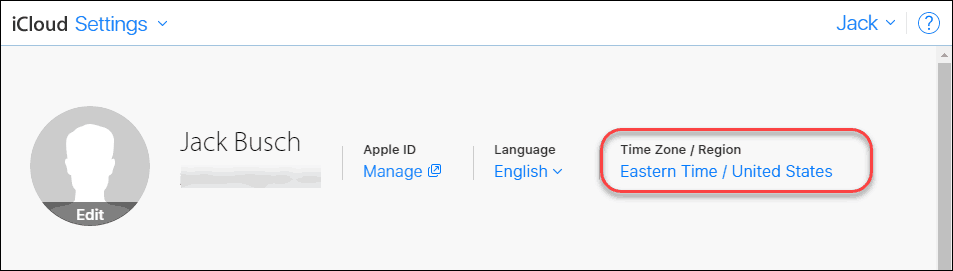
Pour modifier votre fuseau horaire, connectez-vous à iCloud.com et allez dans Paramètres et cliquez sur votre région sous Fuseau horaire / Région - cela n'affecte que votre calendrier.
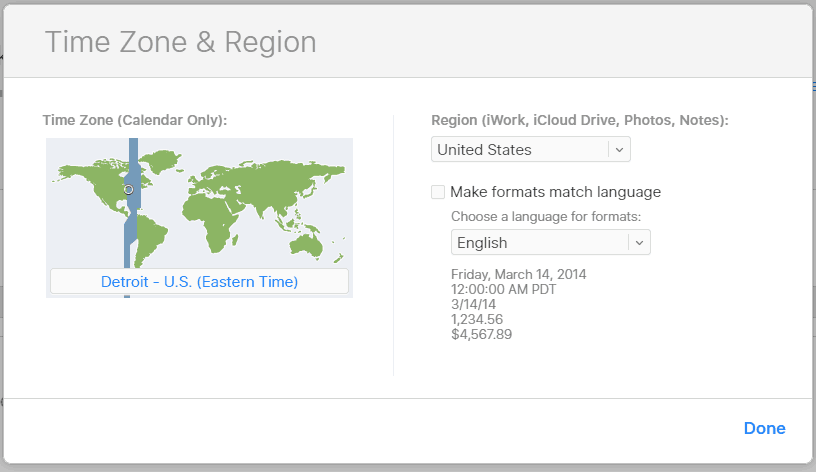
Vous pouvez également ouvrir votre calendrier, cliquez sur Paramètres en bas à gauche, puis cliquez sur Préférences > Avancée.
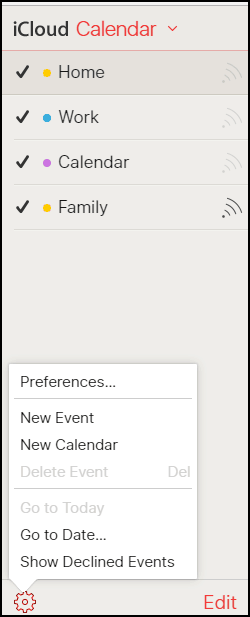
Ici, vous pouvez choisir de Activez la prise en charge du fuseau horaire.
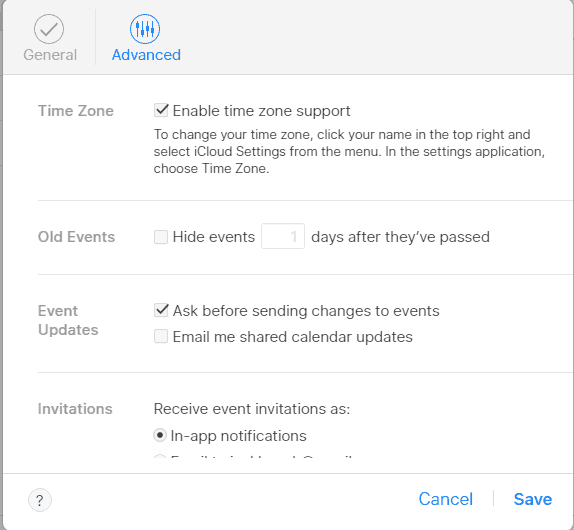
Vous aurez désormais une liste déroulante de fuseaux horaires lorsque vous créerez des événements.
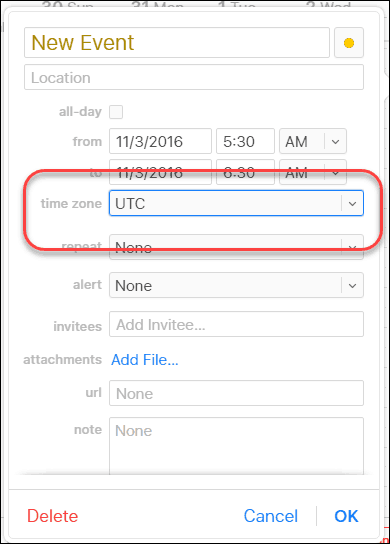
Conclusion
D'accord, c'est tout ce que j'ai à dire sur les fuseaux horaires et l'heure d'été pour votre appareil iOS. Faites-moi savoir comment ça se passe pour vous dimanche matin. Le temps de votre iPhone a-t-il fonctionné comme prévu ou était-il buggé cette année? Signalez-le dans les commentaires!



